Hvis du vil opdatere til Windows 8.1, skal du vide, at du kan gøre det gratis, da operativsystemet frit distribueres af Microsoft til alle dem, der allerede kører på Windows 8. Men som du måske allerede har bemærket, er der flere problemer forårsaget af opdateringsprocessen, og vi vil kontrollere, hvordan vi løser det samme.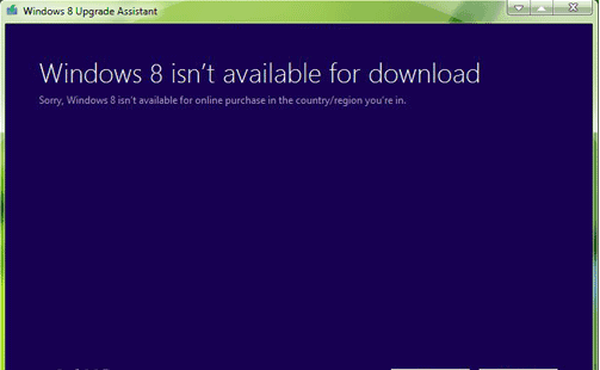
I den sags skyld vil jeg i dag vise dig, hvordan du adresserer fejlen 'Windows 8.1 ikke tilgængelig i din region', der kan opstå, når du prøver at downloade og installere den nyeste OS-opdatering på din Windows 8-baserede bærbare computer, tablet eller desktop. Desuden, hvis du ønsker at få andre tip om dette emne, skal du tjekke vores tidligere tutorials, hvor vi har forklaret, hvordan man offlineinstallerer Windows 8.1, hvordan man flasher Windows 8 uden at bruge en Live Microsoft-konto, eller hvordan man løser "dit migrationsvalg er ikke ikke tilgængelig ”udgave.
Den nemmeste måde, hvorpå du kan opdatere til Windows 8.1, er ved at bruge Microsofts indbyggede funktion, der kaldes Windows 8 Upgrade Assistant. Dette program kontrollerer, om din enhed er kompatibel med Windows OS, og om opdateringen er tilgængelig i dit land. Derefter fører det samme værktøj dig gennem opdateringsprocessen.
Hvis du nu bruger Windows 8 Upgrade Assistant, får du den samme alarm 'Windows 8.1 ikke tilgængelig i din region', og du ved med sikkerhed, at opdateringen er tilgængelig i din region (du kan kontrollere det ved at gå her), skal du anvende trin nedenfra for let at kunne løse det nævnte problem.
Fix 'Windows 8.1 ikke tilgængelig i din region' alarm om et minut eller mindre
- Først og fremmest lukke Windows 8 Upgrade Assistant software, hvis den stadig kører på din computer.
- Naviger derefter mod den mappe, hvor opgraderingsassistenten er installeret.
- Find den .exe-fil (den eksekverbare hjælpefil) i den mappe, og højreklik på den samme.
- Vælg "Ejendomme”Fra den viste liste med valgmuligheder.
- Vælg “Kompatibilitet”Og derfra vælg“Kør dette program i kompatibilitetstilstand for:”Og vælg“ fra rullemenuenWindows XP (Service Pack 3).
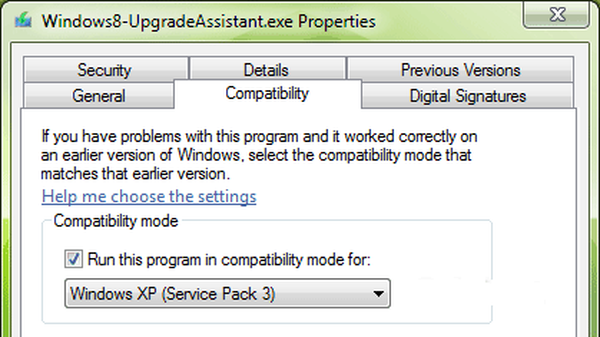
- Anvend alle ændringerne og kør i sidste ende Windows 8 Upgrade Assistant igen.
Det er alt; nu skal du være i stand til at installere Windows 8.1-opdatering på din maskine; fortæl os, hvordan tingene fungerede for dig ved at bruge kommentarfeltet nedenunder.
- Windows 8.1 tip
 Friendoffriends
Friendoffriends


